Как включить Google Lens без рута на любом смартфоне Android
советы и хитрости для Android / / August 05, 2021
Два дня назад было официально объявлено, что Google Lens будет развернут практически на каждом Android-смартфоне. Это обновление будет дополнением к последней версии приложения Google Фото. Говоря простым языком, вы должны обновить приложение «Фотографии» до последней версии, чтобы включить функцию объектива. До сих пор Google Lens был доступен только для устройств Pixel. Хотя с помощью root-доступа многие другие обычные устройства могли неофициально получить Google Lens, который позже был замечен и отключен официальными лицами Google. С учетом сказанного, к счастью, теперь Google Lens в настоящее время распространяется по всему миру на большинстве устройств. В этом посте мы расскажем, как включить объектив Google без рута. Ага.. вы нас правильно поняли. НЕ ТРЕБУЕТСЯ КОРЕНЬ !!!
Как мы уже говорили выше, чтобы включить объектив Google без рута, вам необходимо обновить приложение Google Фото до последней версии. 3.15.0.187517307. Ну вот и загвоздка. Большинство людей говорят, что, хотя они обновились до указанной последней версии Фото, Google Lens еще не активирован. То же самое случилось и с нами. Мы обновили приложение «Фото», но так и не увидели, как сразу включается Google Lens. Чтобы включить Lens, необходимо выполнить несколько простых шагов. Мы проделали те же шаги и делимся с вами тем же. Вы можете
выполните следующие действия, чтобы включить Google Lens без рута на любом смартфоне Android..Фотографии обновляются до версии 3.15.0.187517307 вносит несколько изменений в основной внешний вид и интерфейс приложения. Это делает приложение более организованным с предварительным просмотром папок для различных вещей, таких как скриншоты, камера, загрузки и т. Д. Также при предварительном просмотре фотографии в приложении «Фото» вы увидите кнопку Google Lens, которая заменяет кнопку информации.
Google Lens - это более продвинутая версия ранних Google Goggles. Он использует машинное обучение и предоставляет актуальную информацию об объекте на основе визуального анализа текста или изображения на любом устройстве Android. Google Lens это приложение, объявленное Google во время конференции Google I / O 2017. Раньше он ограничивался только собственными телефонами Pixel от Google, но теперь он стал доступен и для других устройств Android.
Оглавление
- 1 Как включить Google Lens без рута на любом смартфоне Android
- 2 СКАЧАТЬ ПОРТИРОВАННЫЕ ПРИЛОЖЕНИЯ GALAXY S9 ДЛЯ ДРУГИХ СМАРТФОНОВ SAMSUNG
-
3 КАК ПРОСЛУШАТЬ АУДИО ВИДЕО YOUTUBE НА ФОНЕ НА СМАРТФОНЕ ANDROID
- 3.1 Шаги по включению Google Lens без рута на любом смартфоне Android
Как включить Google Lens без рута на любом смартфоне Android
Прежде всего, мы начнем с обновления приложения «Фото» до версии 3.15.0.187517307. Это последняя версия с Google Lens. Для вашего удобства ниже находится официальная ссылка для загрузки последней версии приложения Google Фото. Все, что вам нужно сделать, это нажать на обновление, если вы установили и используете приложение.
Скачать приложение Google Фото v3.15.0.187517307После этого обновления проверьте приложение «Фотографии», если включен Google Lens. Если он включен, все в порядке. Больше ничего делать не нужно. Напротив, если вы не видите никаких обновлений, связанных с Google Объективом, выполните следующие действия.
Мы выполнили те же действия, и Google Lens был включен. Это точно сработает и для всех.
Вам также может понравиться,
Перед тем как следовать инструкциям, выполните
ПредварительноРеквизиты
- Приложение Google Фото необходимо для включения Google Lens.
- Приложение "Фотографии" должно быть последней версии Версия 3.15.0.187517307.
- Сделайте общую резервную копию ваших фотографий в приложении для фотографий (при этом данные не будут потеряны).
- GetDroidTips не несет ответственности за потерю каких-либо данных / повреждение устройства, если вы выполните указанные действия неправильно.
Шаги по включению Google Lens без рута на любом смартфоне Android
Шаг 1 Сначала обновите приложение Google Фото до версии v3.15.0.187517307.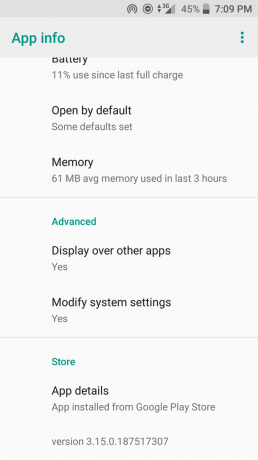
Шаг 2 Проверьте, включен ли Google Lens в приложении «Фото». Если нет, продолжайте движение вперед.
Шаг 3 Перейти к устройству Настройки> Приложения и уведомления> Информация о приложении

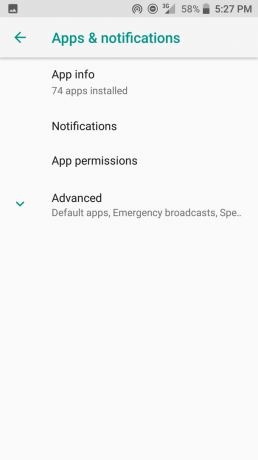
Шаг-4 В разделе информации о приложении прокрутите и нажмите Google Фото. Затем перейдите в Хранилище> Очистить данные. Нажмите на Очистить данные.
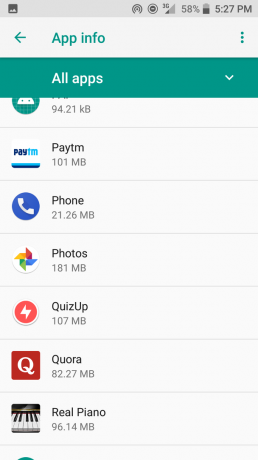
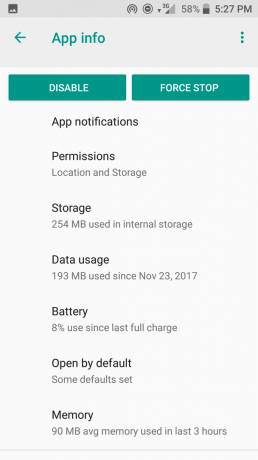

Шаг 5 Теперь после очистки данных сразу перезагрузите устройство (больше ничего не открывайте)
Шаг-6 Теперь перейдите в Google Фото и убедитесь, что вы видите, что этот объектив Google включен.
Как использовать Google Lens
Все очень просто. Некоторые люди ошибаются, что Google Lens улучшит камеру устройства. Ничего подобного. Он будет просто основан на машинном интеллекте. Он будет отображать информацию о любом объекте, здании, местоположении на основе визуального осмотра.
Ниже вы можете просмотреть скриншот фотографии. Это фотография стакана с холодным кофе, который я щелкнул несколько недель назад. Мы попытались отсканировать его с помощью Google Lens, чтобы узнать больше о продукте.
- Просто откройте фотографии в Google Фото.

- Нажмите кнопку Google Lens (кнопка, которая находится слева от кнопки корзины).
- Если вы впервые пользуетесь Google Lens, вы увидите следующее: Начать экран опций.

- Затем Google Lens отсканирует соответствующую фотографию. Вы увидите несколько пузырей и линий, сканирующих картинку.

- Затем Google Lens будет представлять информацию или относящуюся к продукту. Вы можете увидеть, как он классифицирует изображение кофе и отображает информацию о различных типах связанных кофе.

Итак, вот и все. Это был лишь небольшой базовый пример того, что на самом деле может делать Google Lens. Если вы хотите включить Google Lens без рута на своем устройстве Android, обновите приложение Google Фото до последней версии. Затем внимательно выполните все шаги. Если у вас есть какие-либо вопросы, дайте нам знать через раздел комментариев.
следить GetDroidTips чтобы получить все последние приемы, советы и руководства по использованию интересных функций на вашем смартфоне.
Сваям - профессиональный технический блоггер со степенью магистра компьютерных приложений, а также имеет опыт разработки под Android. Он убежденный поклонник Stock Android OS. Помимо технических блогов, он любит игры, путешествовать и играть на гитаре.



